Remarque : Cet article a fait son temps et sera bientôt supprimé. Pour éviter les problèmes du type « Page introuvable », nous allons supprimer les liens inutiles. Si vous avez créé des liens vers cette page, nous vous conseillons de les supprimer afin de ne pas désorienter les utilisateurs.
Les guides de masque des diapositives sont des repères fixes colorés que vous définissez dans le masque des diapositives. Faites simplement glisser vers l’emplacement. Lorsque vous travaillez en mode normal , vous pouvez aligner des objets sur les diapositives à l’aide de ces guides pour obtenir un équilibre visuel sur toutes les diapositives.

1:25
-
Dans l’onglet affichage , activez les cases à cocher repèreset règle, puis cliquez sur masque des diapositives.
Conseil : Lorsque la règle est affichée (en plus du repères), il est plus facile de mesurer la distance qui devra séparer les repères.
-
En haut du volet gauche, cliquez sur le masque des diapositives.
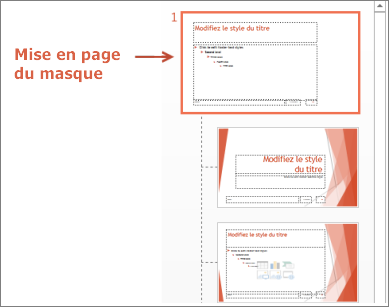
-
Un repère vertical et un repère horizontal apparaissent pour commencer.
-
Pour ajouter d’autres repères, cliquez avec le bouton droit n’importe où sur le masque des diapositives dans le volet principal, pointez sur la flèche située à droite de la grille et des repères, puis cliquez sur Ajouter un repère vertical ou sur Ajouter un repère horizontal.
-
Pour déplacer un repère, positionnez le pointeur sur celui-ci, et lorsque le pointeur se transforme en flèche à deux pointes (


Remarque : Lorsque vous faites glisser un repère, une étiquette apparaît à côté du pointeur (ci-dessous), indiquant la distance jusqu’au centre de la diapositive.

-
Pour définir la couleur des repères, cliquez avec le bouton droit sur un repère vertical ou horizontal, pointez sur la flèche à droite de couleur, puis cliquez sur une couleur.
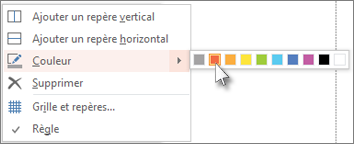
Conseil : Pour supprimer un repère, cliquez dessus avec le bouton droit, puis cliquez sur supprimer.
Ressources connexes
Utiliser le quadrillage et utiliser l’alignement sur la grille dans PowerPoint










